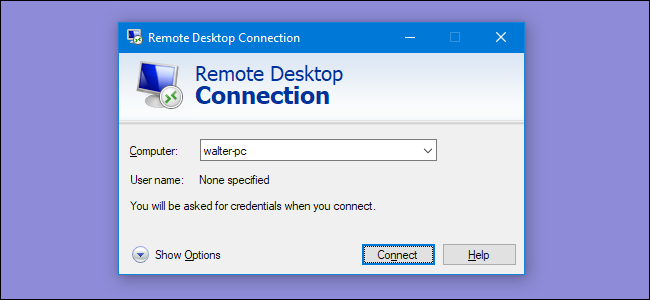
El escritorio remoto está deshabilitado de forma predeterminada en Windows, pero es bastante fácil de encender si desea que su PC sea solicitudes de control remoto desde la red.
Escritorio remoto le permite tomar el control remoto de otra PC en red. Está compuesto por un servicio de servidor de Escritorio remoto que permite conexiones a la PC desde la red y un cliente de Escritorio remoto que realiza esa conexión a una PC remota. El cliente está incluido en todas las ediciones de Windows: Home, Professional, Enterprise, etc. La parte del servidor solo está disponible en las versiones Professional y Enterprise. Esto significa que puede iniciar una conexión de escritorio remoto desde prácticamente cualquier PC con Windows, pero solo puede conectarse a PC que ejecuten una edición Pro o Enterprise.
Por supuesto, si está ejecutando una edición Home de Windows en una PC a la que desea conectarse, siempre puede usar un servicio de terceros como TeamViewer o incluso Chrome.
Vamos a cubrir Windows 10 en este artículo, pero las instrucciones deberían funcionar bien para Windows Vista, 7, 8 o 10. Las pantallas pueden verse ligeramente diferentes (especialmente en Windows 8), pero es más o menos lo mismo.
Presione Inicio, escriba «acceso remoto» y luego haga clic en el resultado «Permitir acceso remoto a su computadora».
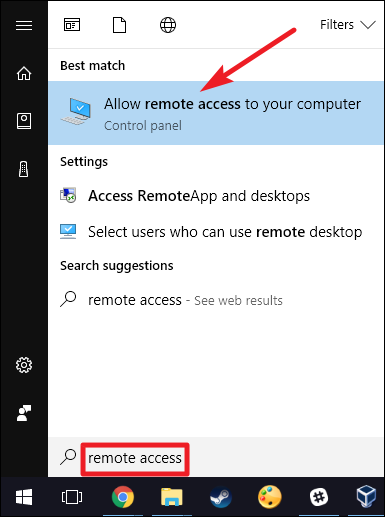
En la ventana «Propiedades del sistema», en la pestaña «Remoto», seleccione la opción «Permitir conexiones remotas a esta computadora».
En Windows 8 y 10, la opción de permitir solo conexiones desde PC que ejecutan Escritorio remoto con autenticación de nivel de red también está habilitada de forma predeterminada. Todas las versiones modernas de Windows admiten este nivel de autenticación, por lo que es mejor dejarlo habilitado. Si debe permitir conexiones desde PC con Windows XP o una versión anterior, deberá deshabilitar esta opción.
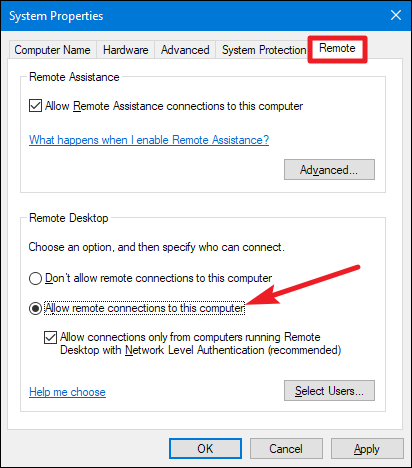
Si está usando Windows 7 o Vista, las cosas funcionan igual, pero se presentan de una manera ligeramente diferente. Tenga en cuenta que tiene tres opciones distintas en Windows 7: no permita el acceso remoto, permita conexiones desde cualquier versión de Escritorio remoto y permita solo conexiones que se ejecuten con Autenticación de nivel de red. Sin embargo, la elección general es la misma.
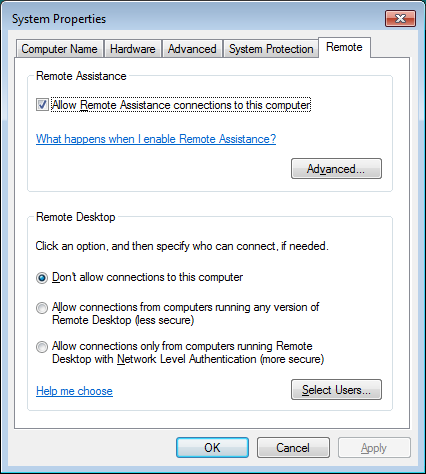
En cualquier versión de Windows, también puede hacer clic en el botón «Seleccionar usuarios» para configurar usuarios específicos que pueden realizar conexiones remotas. Cuando haya terminado de configurar las cosas, haga clic en el botón «Aceptar» para que su PC comience a escuchar las conexiones remotas.
Si planea conectarse desde otras PC en la misma red local, eso debería ser todo lo que tiene que hacer. Windows crea automáticamente excepciones en el Firewall de Windows para permitir el paso del tráfico de conexión remota.
Puede iniciar una conexión remota desde esas computadoras haciendo clic en Inicio, escribiendo «remoto» y luego eligiendo el resultado «Conexión a escritorio remoto». Simplemente escriba el nombre o la dirección IP de la PC para iniciar la conexión.
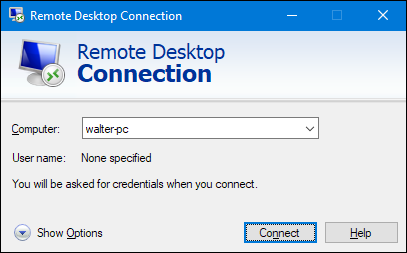
Si planea conectarse a la PC remota a través de Internet, tendrá que realizar una pequeña configuración adicional que implica permitir el tráfico de Escritorio remoto a través de su enrutador y reenviar esos tipos de paquetes a la PC correcta. Consulte nuestra guía para acceder a Escritorio remoto a través de Internet para obtener más información al respecto.


